Lenovo IdeaPad 110-17IKB User manual

Lenovo ideapad 110
ideapad 110-17IKB
Руководство
пользователя
Перед использованием компьютера ознакомьтесь
с указаниями по технике безопасности и важными
советами в прилагаемых руководствах.
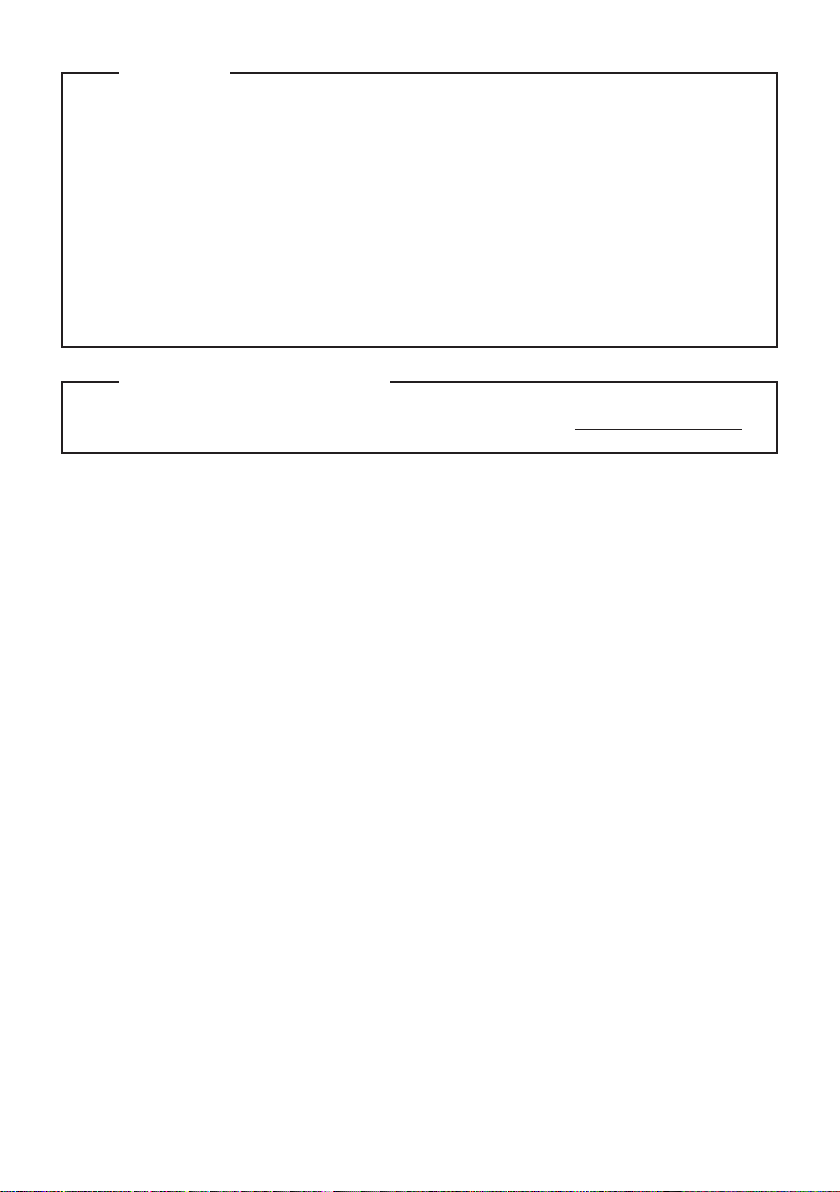
Примечания
• Перед использованием изделия обязательно прочитайте
и общей информации
Lenovo.
Руководство по технике безопасности
• Некоторые инструкции в настоящем руководстве подразумевают, что используется система
Windows® 10. Если Вы используете другую операционную систему Windows, то некоторые
операции могут отличаться. См. описание для определенного продукта. При использовании
других операционных систем некоторые операции, возможно, к вам не относятся.
• Функции, описанные в настоящем руководстве, одинаковы для большинства моделей.
Некоторые функции могут быть недоступны на Вашем компьютере или на Вашем компьютере
могут присутствовать функции, не описанные в данном руководстве пользователя.
• Вид изделия может отличаться от иллюстраций, приведенных в данном документе. В этом
случае сверяйтесь непосредственно с самим изделием.
Нормативно-правовые положения
• Дополнительные сведения см. в разделе Guides & Manuals на сайте http://support.lenovo.com.
Первое издание (Июль 2016)
© Copyright Lenovo 2016.
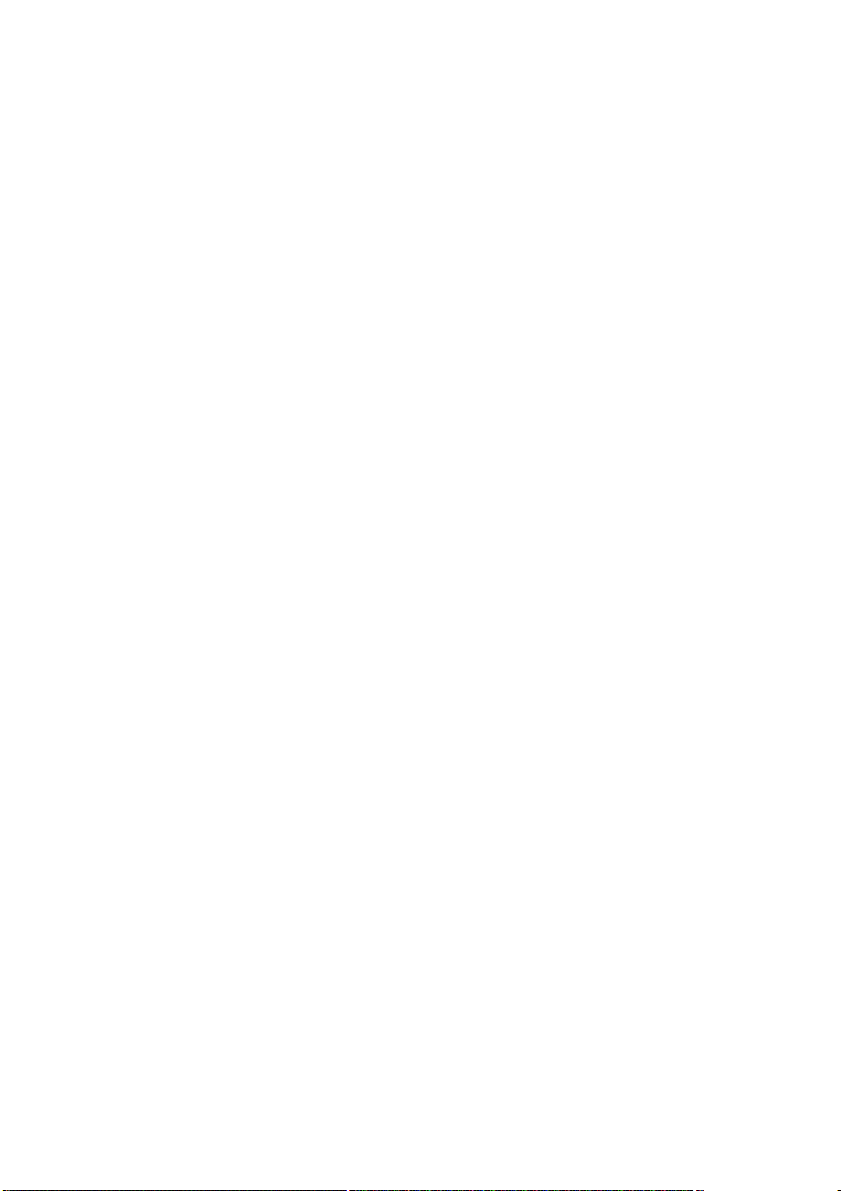
Содержание
Глава 1. Общий обзор компьютера.............................................................................................. 1
Вид сверху
Вид слева
Вид справа
Вид спереди
Вид снизу
Глава 2. Начало использования Windows 10 ........................................................................... 13
Первая настройка операционной системы
Интерфейсы операционной система
Перевод в спящий режим или выключение компьютера
Управление задачами и рабочим столом
Подключение к беспроводной сети
Приложение Ознакомление
Глава 3. Lenovo OneKey Recovery System................................................................................. 19
Глава 4. Устранение неполадок .................................................................................................. 21
Часто задаваемые вопросы
Устранение неполадок
Приложение A. Инструкции CRU................................................................................................. 27
Замена клавиатуры
Снятие оптического привода
Товарные знаки ............................................................................................................................. 31
...................................................................................................................................................... 1
......................................................................................................................................................... 6
...................................................................................................................................................... 9
.................................................................................................................................................. 10
...................................................................................................................................................... 12
................................................................................................ 13
.......................................................................................................... 13
......................................................................... 15
................................................................................................... 17
............................................................................................................ 18
........................................................................................................................ 18
.......................................................................................................................... 21
................................................................................................................................. 23
....................................................................................................................................... 27
...................................................................................................................... 29
i
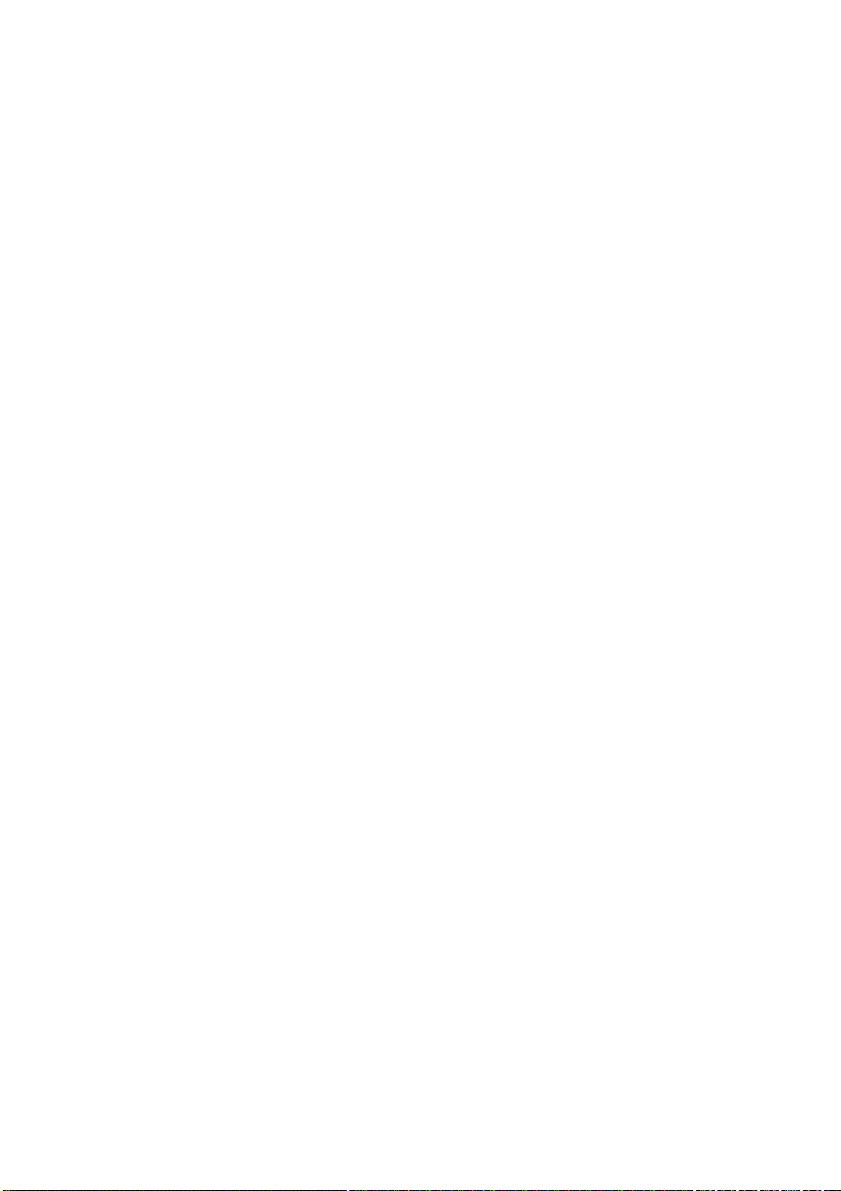
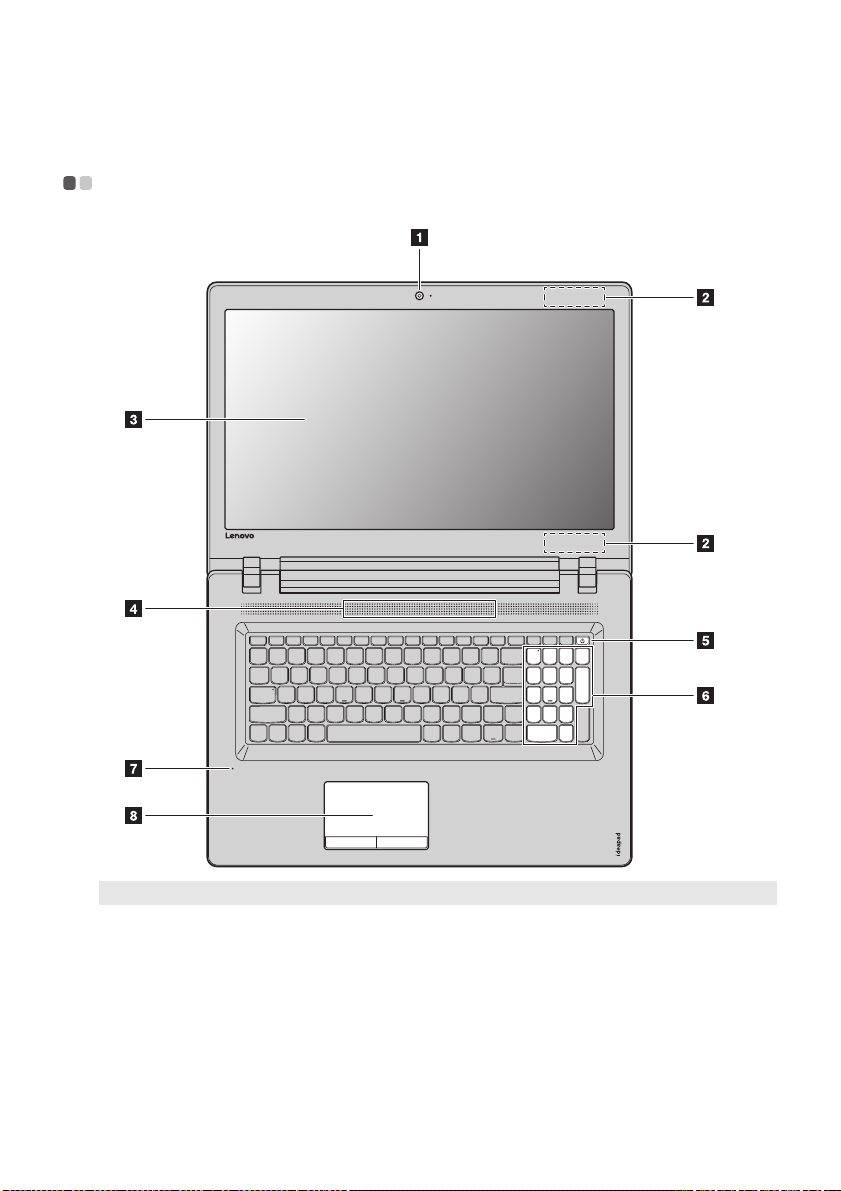
Глава 1. Общий обзор компьютера
Вид сверху - - - - - - - - - - - - - - - - - - - - - - - - - - - - - - - - - - - - - - - - - - - - - - - - - - - - - - - - - - - - - - - - - - - - - - - - - - - - - - - - - - - - - - - - - - - - - - - - - - - - - - - - - - - - - - - - - - -
Примечание. Пунктирной линией обозначены компоненты, которые не видны снаружи.
Внимание!
• Не раскрывайте панель дисплея больше чем на 180 градусов. При закрытии панели дисплея убедите сь, что
между панелью дисплея и клавиатурой не осталось ручек или других предметов. В противном случае панель
дисплея может быть повреждена.
1
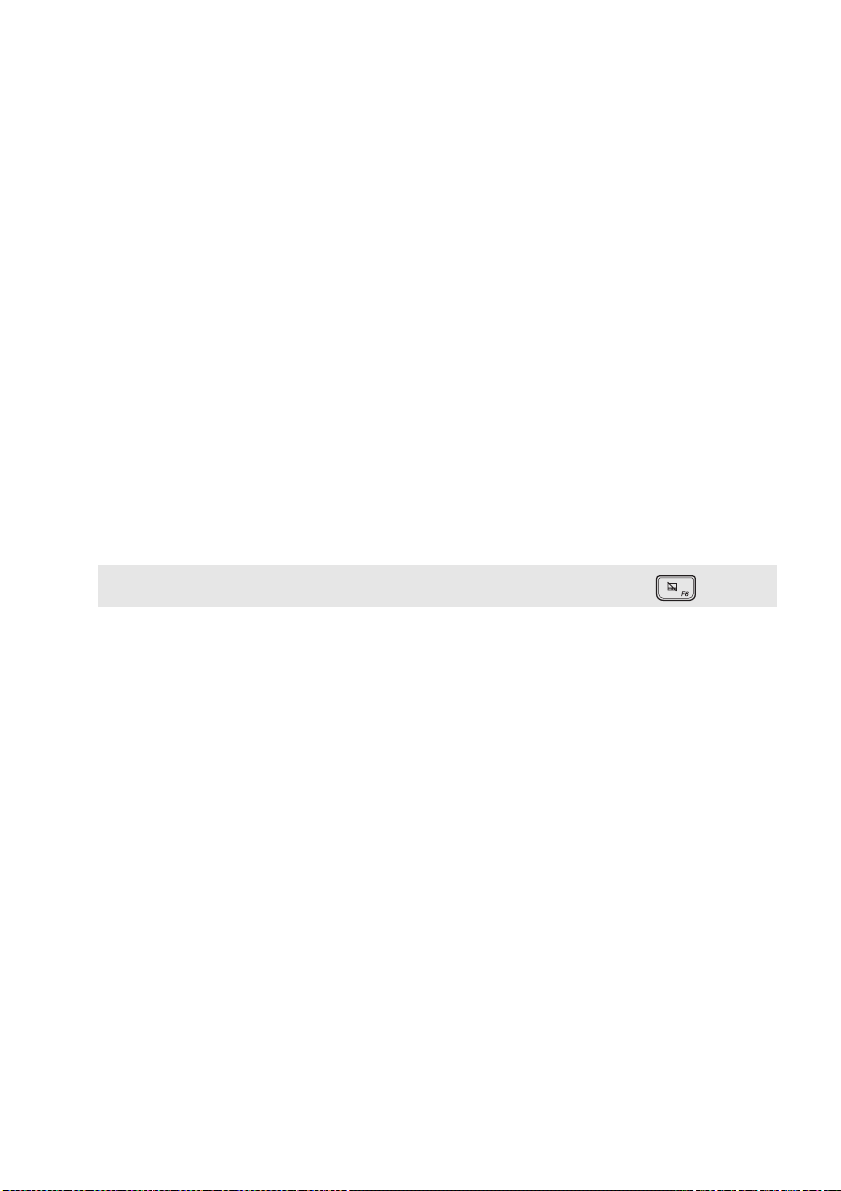
Глава 1. Общий обзор компьютера
Встроенная камера
a
Антенны беспроводной
b
ЛВС
Дисплей компьютера
c
Динамик
d
Кнопка питания
e
Цифровая клавиатура
f
Встроенный микрофон
g
Сенсорный экран
h
Примечание. Для включения и отключения сенсорного экрана используйте клавишу F6 ( ).
Камера предназначена для видеосвязи.
Подключите адаптер беспроводной ЛВС для отправки и получения
радиосигналов.
Обеспечивает кристально чистое изображение.
Обеспечивает вывод звука.
Нажмите эту кнопку, чтобы включить компь юте р.
Используется для фиксации звуковых коле баний , благодаря чему его
можно использовать для проведения видеоконференций, записи голосовых
сообщений или аудиозаписи.
Сенсорный экран работает как стандартная мышь.
Сенсорный экран. Для перемещения указателя по экрану ком пь ютера
проведите пальцем по сенсорному экрану в нужном направлении.
Кнопки сенсорного экрана. Левая и правая кнопки сенсорного экрана
работают так же, как левая и правая кнопки стандартной мыши.
2

Глава 1. Общий обзор компьютера
Использование клавиатуры
Цифровая клавиатура
Клавиатура оснащена отдельно вынесенными цифровыми клавишами. Чтобы включить или
отключить цифровую клавиатуру, нажмите клавишу Num Lock.
3
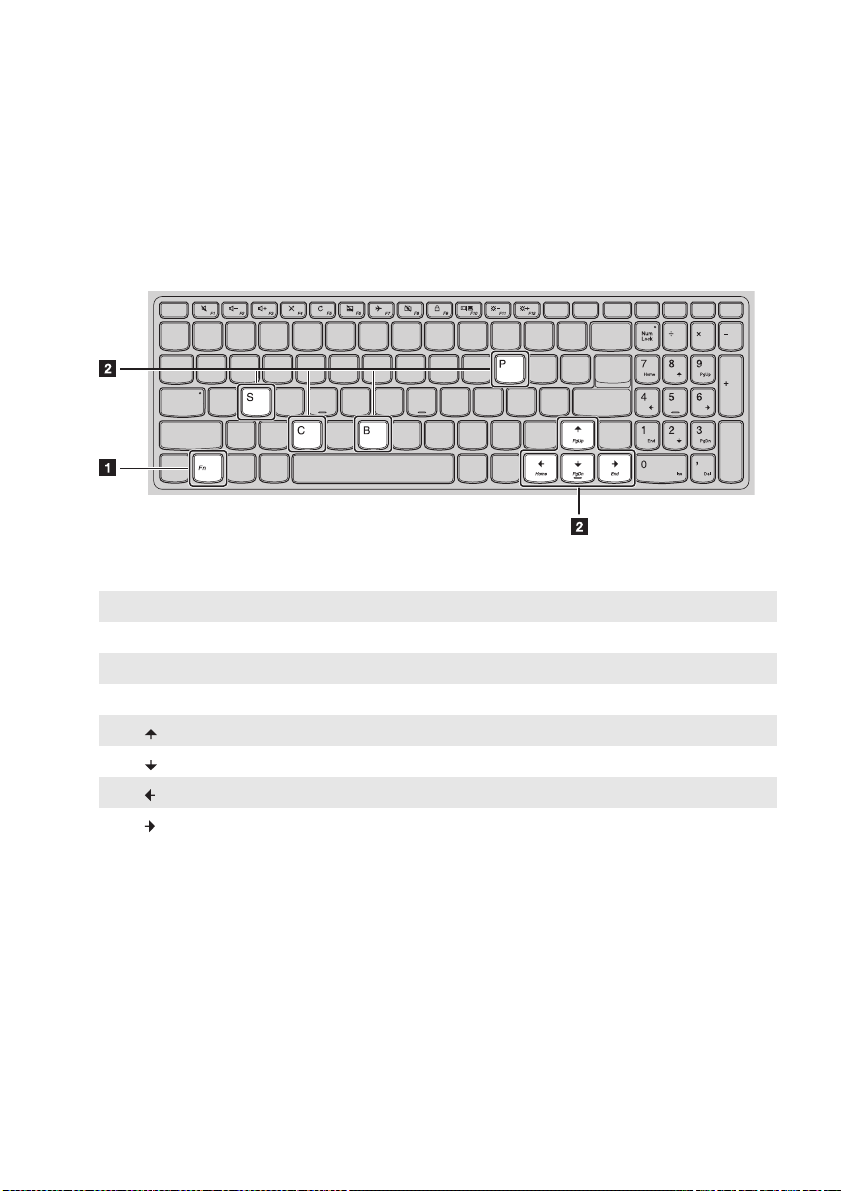
Глава 1. Общий обзор компьютера
a
b
Сочетания функциональных клавиш
С помощью функциональных клавиш можно мгновенно переключать рабочие функции. Чтобы
использовать эту функцию, нажмите и удер жив айт е клавишу Fn ; затем нажмите одну из
функциональных клавиш .
Ниже описано назначение всех функциональных клавиш.
Fn + B: Активация функции прерывания.
Fn + P: Активация функции паузы.
Fn + C: Включение/выключение функции Scroll lock.
Fn + S: Активация системного запроса.
Fn + : Активация функции клавиши Pgup.
Fn + : Активация функции клавиши Pgdn.
Fn + : Активация функции клавиши Home.
Fn + : Активация функции клавиши End.
4
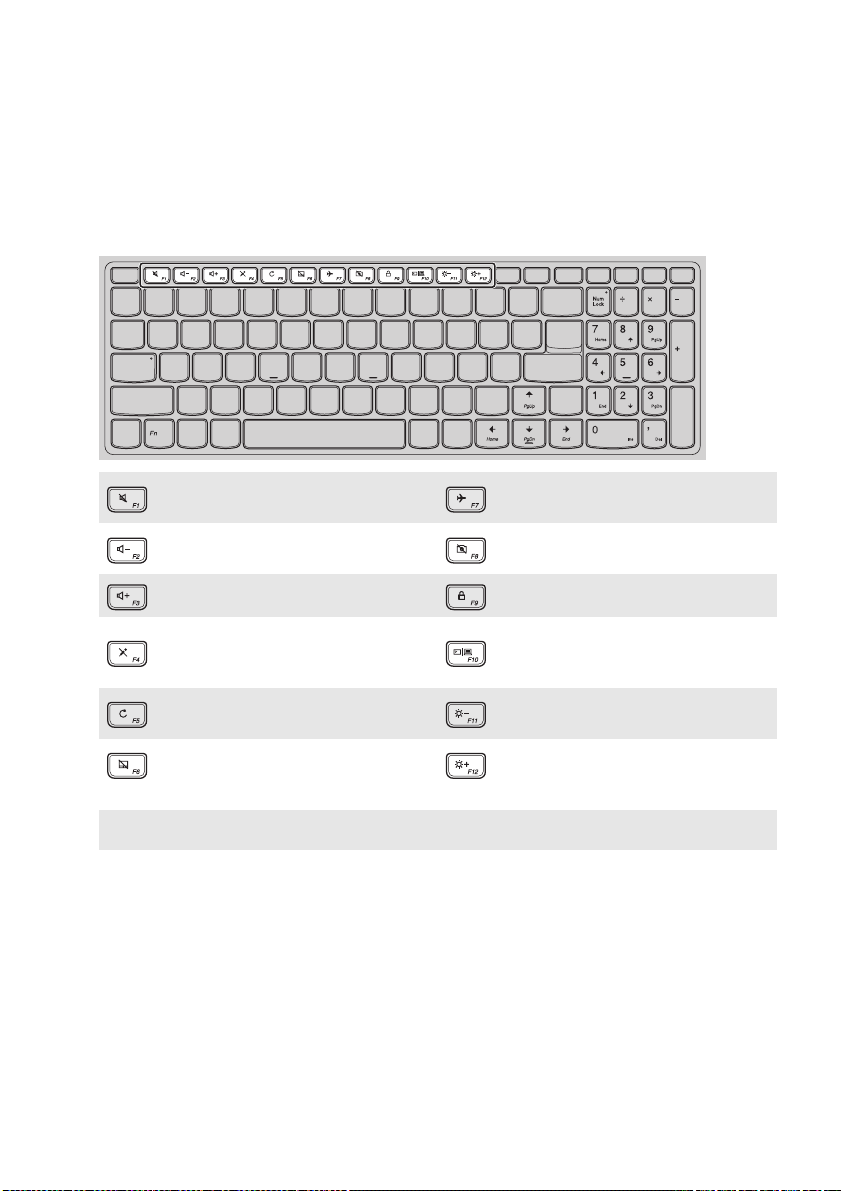
Глава 1. Общий обзор компьютера
Сочетания клавиш
Сочетания клавиш используются для получения быстрого доступа к определенным параметрам
системы.
: Включение/отключение звука. :
: Уменьшение уровня громкости.:
Включение/отключение режима
полета.
Включение/отключение
встроенной камеры.
: Увеличение уровня громкости. : Блокировка экрана.
Включение/отключение
:
микрофона.
Обновление рабочего стола или
:
активного окна.
Включение/отключение
:
сенсорного экрана.
Примечание. Вы можете использовать Lenovo Setting для включения/выключения функции сочетания
клавиш.
Переключение устройства вывода
:
изображения: дисплей компьютера
или внешнее устройство.
: Уменьшение яркости дисплея.
: Увеличение яркости дисплея.
5
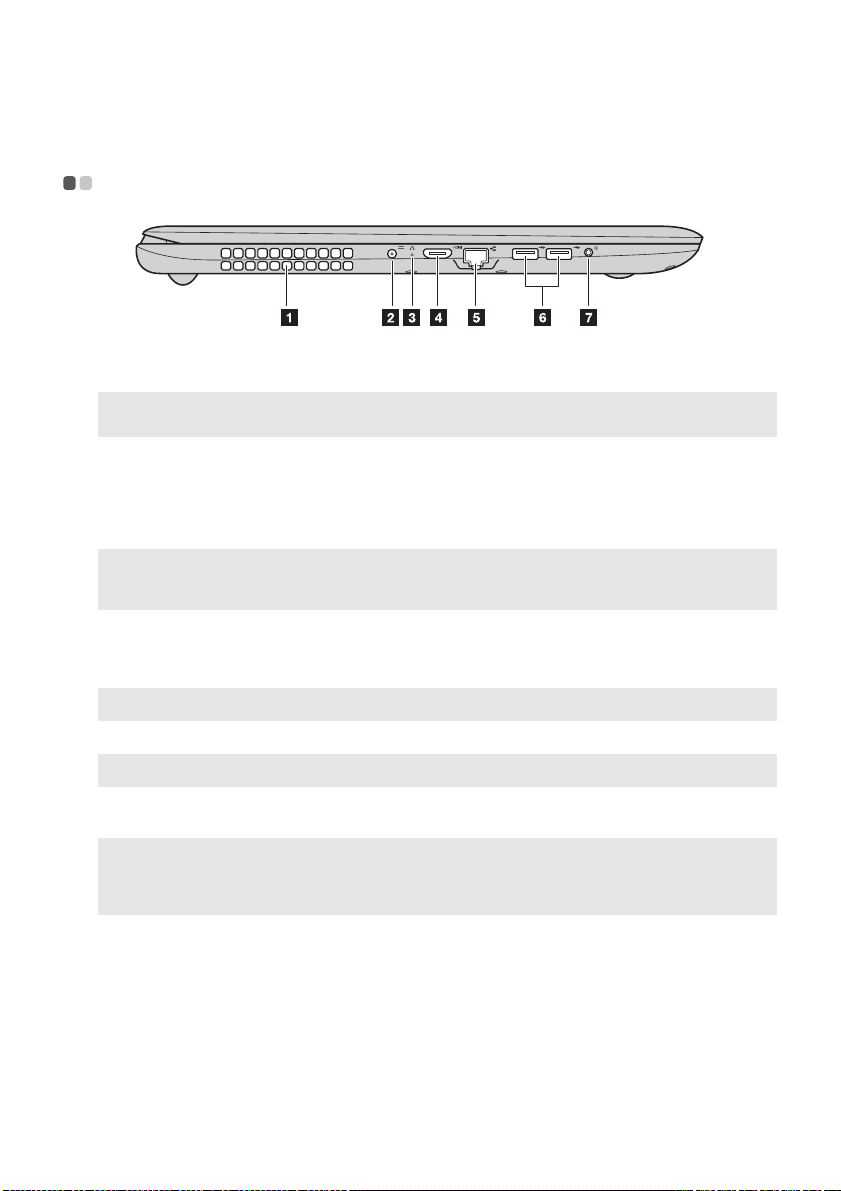
Глава 1. Общий обзор компьютера
Вид слева - - - - - - - - - - - - - - - - - - - - - - - - - - - - - - - - - - - - - - - - - - - - - - - - - - - - - - - - - - - - - - - - - - - - - - - - - - - - - - - - - - - - - - - - - - - - - - - - - - - - - - - - - - - - - - - - - - - - - -
Вентиляционные
a
Предназначены для отвода тепла.
отверстия
Примечание. Убеди те с ь, что вентиляционные отверстия не перекрыты, в противном случае компьюте р
Гнездо адаптера
b
может перегреться.
Предназначено для подключения адаптера питания.
питания
Кнопка Novo
c
Примечания.
• Для нажатия кнопки Novo можно использовать скрепку или похожий предмет без острого кон ца.
• Дополнительные сведения см. в разделе «Lenovo OneKey Recovery System» на стр. 19.
Порт HDMI
d
Порт RJ-45
e
Примечание. Дополнительные сведения см. в разделе «Подключение сетевых кабелей» на стр. 7.
Порты USB
f
Примечание. Дополнительные сведения см. в разделе «Подключение устройств USB» на стр. 8.
Комбинированное
g
Когда ком пьюте р отключен, нажмите эту кнопку, чтобы запустить Lenovo
OneKey Recovery System или программу настройки BIOS или войти в
меню загрузки.
Позволяет подключать к комп ьют ер у устройства с входом HDMI, например
телевизор или внешний монитор.
Используется для подключения комп ьютера к сети Ethernet.
Позволяет подключать устройства USB.
Позволяет подключать гарнитуру.
звуковое гнездо
Примечания.
• Комбинированное звуковое гнездо не поддерживает стандартные микрофоны.
• Возможно, при подключении наушников или гарнитур сторонних производителей функция записи не будет
поддерживаться по причине использования разных промышленных стандартов.
6
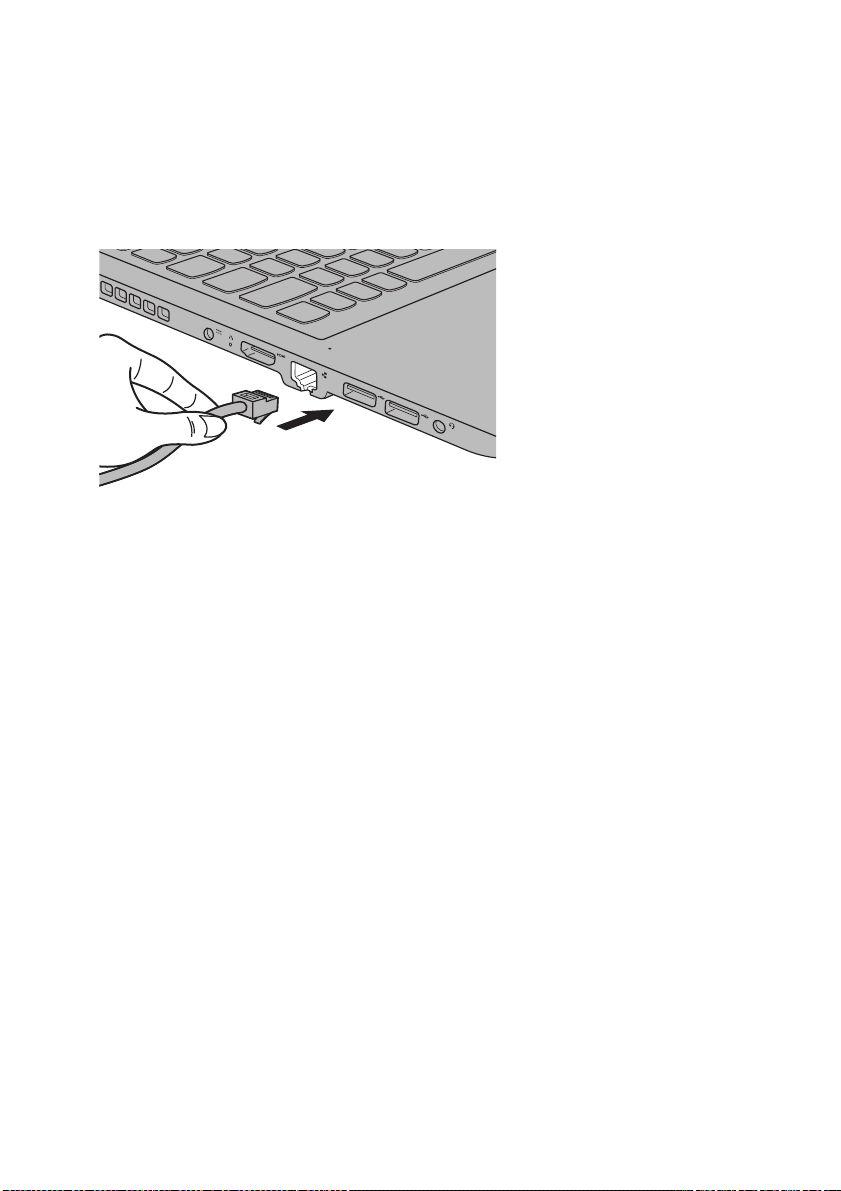
Глава 1. Общий обзор компьютера
Подключение сетевых кабелей
Проводные подключения к Интернету более надежны и безопасны. Вы можете подключить сетевой
кабель к своему компьютеру.
Настройка программного обеспечения
Для получения дополнительной информации о настройке ком пь ют ера обратитесь к поставщику
интернет-услуг (ISP).
7
